一、在企微助手后台打开【工作-群发消息】,点击【添加】按钮
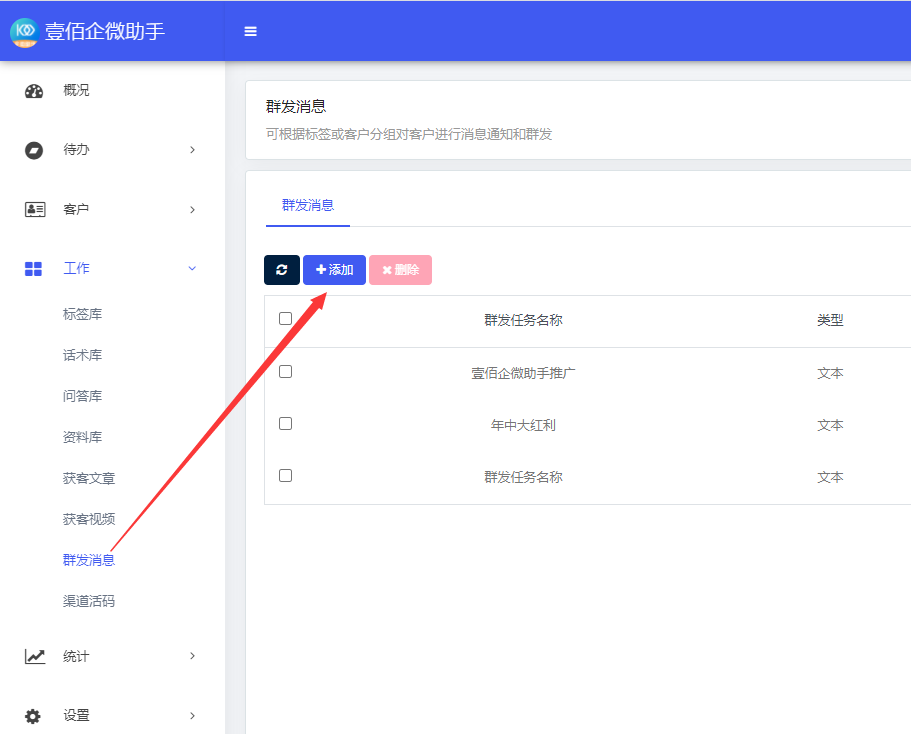
二、在弹出窗口中填写【群发任务名称】,选择【群发对象】、【发送人】及【类型】,然后根据情况设置不同的发送内容,然后【确定】发送
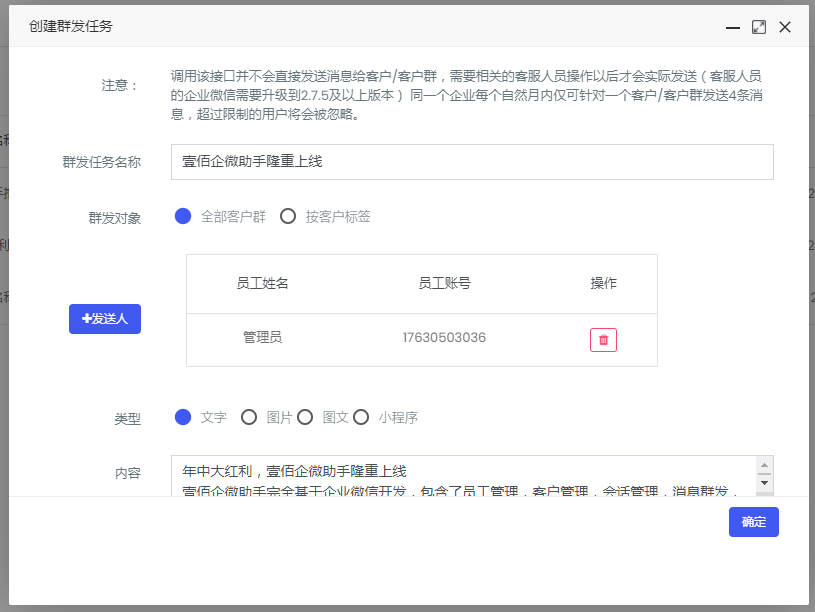
三、在【发送人】对应的员工企业微信APP上即可收到群发提醒
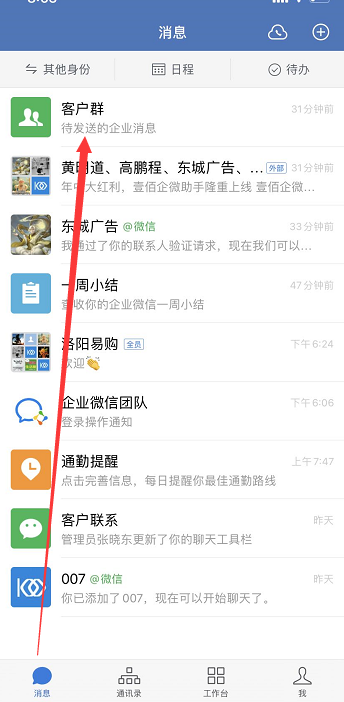
在消息列表中选择需要群发的企业消息
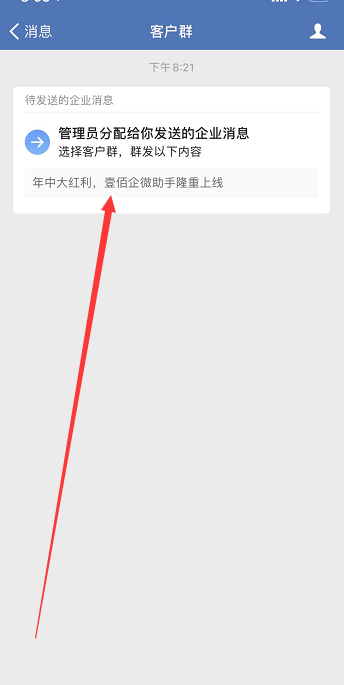
点击【发送】按钮即可
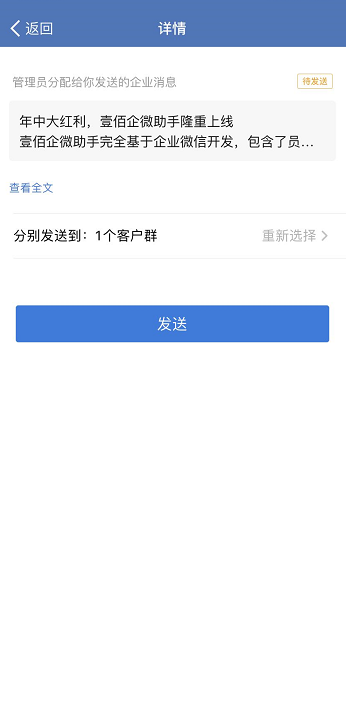
四、发送完成
五、如果需要群发小程序,需要先在【应用管理-小程序】页面【关联小程序】
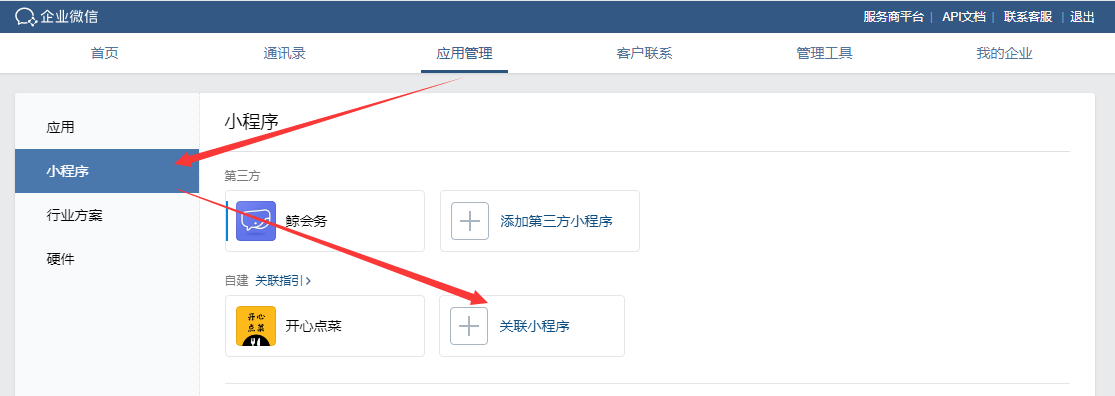
需要小程序管理员扫码授权,即可关联成功。
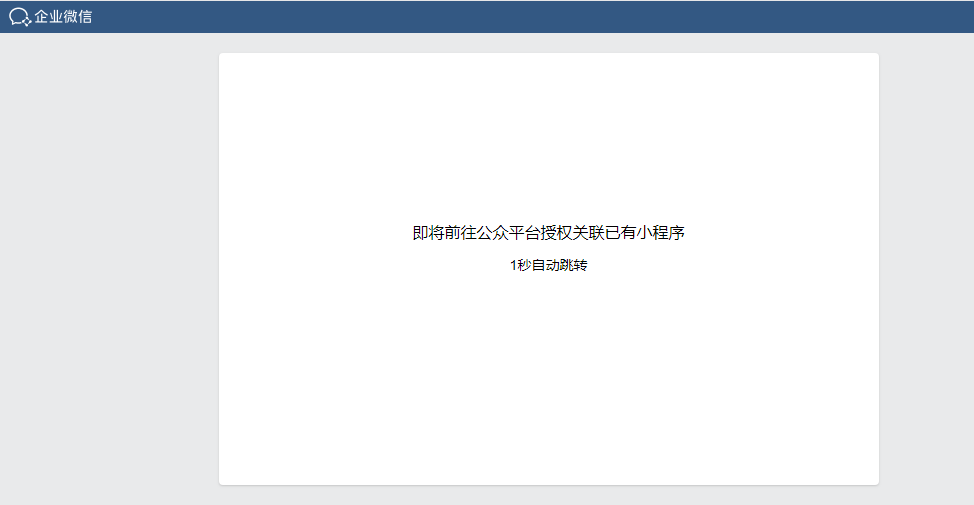
在企业助手后台新建群发任务,填写小程序相关信息,确定发送,对应的员工在企业微信APP上确认即可。
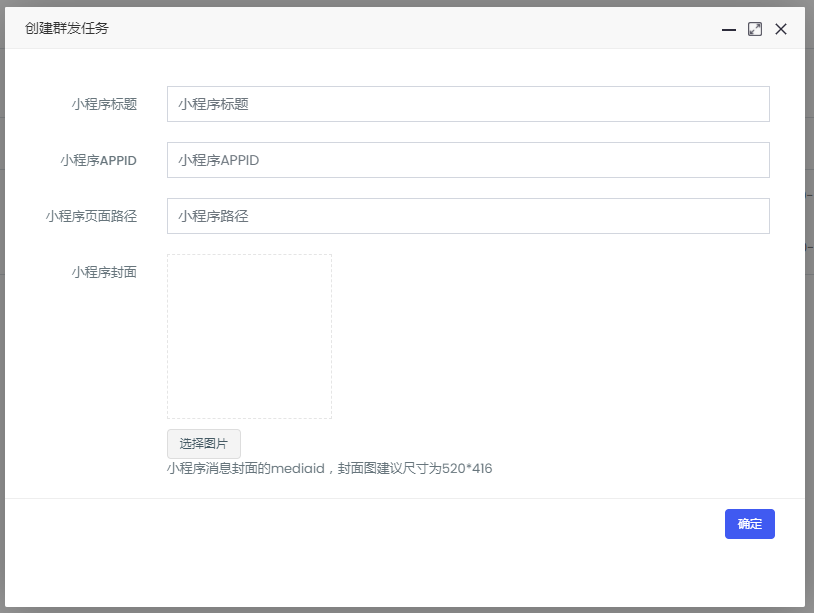
- 壹佰企微助手
- 推荐服务器配置
- 企业微信认证介绍
- 企业微信服务商奖励规则
- 常见操作问题
- 如何设置客户来源
- 如何开启员工登录后台
- 员工如何转发获客文章
- 手机端如何显示聊天工具栏
- 如何群发消息
- 添加微信好友后,后台无法同步好友数据
- 企业微信认证相关
- 微信开放平台提交全网发布报错
- 上门服务码在哪里
- 怎么才能成为服务商
- 员工登录后提示无权限或缺少功能
- 服务商如何报备
- 显示没有添加外部联系人权限
- 企微助手常见问题报错
- 企业微信裂变流程
- 开放平台token获取失败,请检查开放平台参数
- 验证CallBackUrl失败
- 此网站的安全证书有问题
- 企微后台客户数和企业微信管理平台数据不一致
- 后台添加员工部门报错
- 如何修改代开发应用模板的logo
- 转让客户时提示:请选择非微信用户
- 同步员工时提示部门ID不存在
- 群发消息时没有收到确认通知&无法群发消息
- 如何重新授权员工个人敏感信息
- 聊天工具栏打开空白
- 发送话术时提示“移动端不支持”
- redirect_uri与配置的授权完成回调域名不一致
- 员工扫码登录后台页面空白
- 代开发应用安装失败
- 在企微工具栏使用营销相关功能时提示:access_token missing rid
- 使用公众号后台开发工具排查公众号问题
- 如何增加员工对外资料显示项
- 扫码提示APPID不能为空,错误码10012
- 获客文章打开报错undefined index:appid
- 企业微信如何关联小程序
- 后台添加部门提示“API接口无权限调用”
- 邀请员工加入企业时提示已通过API接口同步通讯录,无法申请加入企业
- 如何开启PM2服务
- 添加裂变活动之后公众号不推送信息
- 载入PDF时发生错误
- 链接打开提示:access_token missing rid
- 获客文章打开提示域名与后台配置不一致,错误码:10003
- 微信客服添加接待人员报错提示48007
- openapi回调地址请求不通过
- 待办
- 客户待办
- 客户群待办
- 逾期客户
- 待联系客户
- 逾期待办
- 回收站
- 客户
- 我的客户
- 所有客户
- 公海客户
- 流失客户
- 回收站
- 工作
- 企业资料
- 标签库
- 话术库
- 问答库
- 资料库
- 产品库
- 员工
- 会话存档
- 销售机会
- 合同管理
- 发票管理
- 订单管理
- 售后管理
- 风险预警
- 群管理
- 营销
- 获客名片
- 获客文章
- 获客视频
- 公众号裂变
- 公众号裂变活动流程
- 获客海报
- 群裂变
- 抽奖裂变
- 红包裂变
- 营销计划
- 地图获客
- 获客链接
- 获客PDF
- 拓客码
- 工具
- 群发消息
- 短信群发
- 渠道活码
- 自动拉群
- 智慧轻站接入
- 智慧门店接入
- 批量添加好友
- 群SOP
- 微信客服
- 客户画像
- 微信客服配置流程
- 代开发模式微信客服配置流程
- 智慧轻站v2接入
- 自动打标签
- 企业动态
- 群欢迎语素材
- 节日通知
- 视频解析
- 统计
- 跟进统计
- 员工明细
- 来源分析
- 设置
- 企业微信
- 注册企业微信
- 基本配置
- 客户联系接收事件服务器配置
- 通讯录接收事件服务器配置
- 自建应用配置
- 客户设置
- 客户字段
- 公司字段
- 客户级别
- 跟进状态
- 客户来源
- 无效原因
- 放弃原因
- 雷达设置
- 公海设置
- 新客欢迎语
- 公众号授权
- 对接微信开放平台
- 公众号授权(微擎版)
- 公众号对接(独立版)
- 提交配置时提示:参数错误,请重新填写
- 站点设置
- 基础设置
- 域名校验
- 公司信息
- 操作日志
- 附件设置
- 七牛云存储申请及文件上传
- 独立版系统配置七牛云
- 阿里云OSS配置
- 图片打包迁移至七牛云
- 短信设置
- 腾讯云短信配置
- 阿里云短信配置
- 配置好之后接收不到短信
- 权限管理
- 员工管理
- 部门管理
- 权限组
- 管理员
- 超管工具
- 应用管理
- 应用版权
- 服务商配置
- 服务商代开发应用模板创建
- 代开发应用创建
- 配置到聊天工具栏
- 同步员工和客户资料
- 如何获取客户企业微信基础信息
- 服务商代开发应用常见问题
- 代开发应用安装失败
- 服务商对接企业微信流程
- 创建代开发应用模板
- 创建代开发应用
- 工作台进入企微应用提示“应用无法使用”
- 服务器相关
- ionCube插件安装
- 如何制作服务器快照(阿里云)
- CDN加速请求数如何计费
- 阿里云CDN全站加速配置
- 如何设置数据库自动备份
- 如何申请阿里云SSL域名证书
- Linux系统ionCube插件安装
- 如何手动备份数据库
- 独立版相关
- 智慧建站系统如何安装
- 如何为用户创建小程序应用
- 如何添加特定权限的用户
- 小程序到期后如何续费
- 产品简介栏目编辑
- 代理商相关
- 创建代理商账号
- 为代理商充值
- 查看代理商充值记录
- 重置代理商密码
- 代理商如何创建小程序应用
- 代理商如何添加用户账号
- 代理商绑定域名
- 独立版框架2.0
- 宝塔安装壹佰企微助手
- 如何开启用户注册功能
- 如何修改版权信息
- 对接公众号,微信扫码登录
- 代理商创建及使用
- 如何为客户创建小程序应用
- 如何对接微信开放平台
- 招商框架2.0对接支付
- 1、支付宝支付
- 2、微信支付
- 如何升级企微助手应用
- 售后沟通须知
- 独立版本框架3.0
- 安装企微助手应用
- 隐藏壹佰云字样
- 为客户创建企微应用
- 修改企微应用所属账号
- 微擎版相关
- 使用前准备
- 安装企微助手应用(微擎)
